În oricare dintre sistemele de operare existente în prezent, există atribute de fișiere. Atributele aparțin nu numai folderelor, ci și fișierelor. Pentru a schimba informații despre un fișier, trebuie adesea să recurgeți la atribute, de exemplu, atunci când modificați data creării fișierului sau finalizați editarea acestuia.
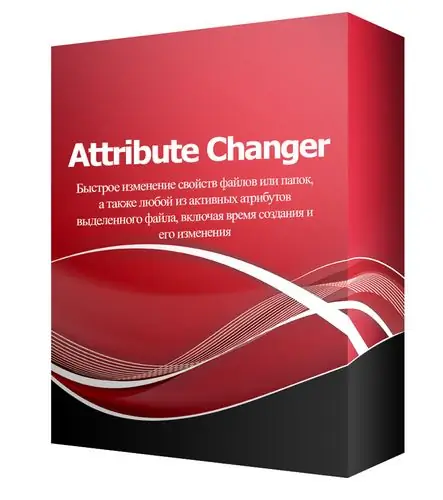
Necesar
Software-ul Attribute Changer
Instrucțiuni
Pasul 1
Majoritatea operațiunilor cu atribute se pot face folosind instrumentele standard ale sistemului de operare, dar dacă apare o eroare în sistemul de fișiere sau este nevoie de o schimbare mai profundă a atributelor de fișier, puteți utiliza programe speciale. În acest moment, există un număr mare de astfel de programe. În mod convențional, acestea pot fi împărțite în plătite și gratuite, ușor de utilizat și multifuncționale. Și ce program să alegeți este o chestiune de gust.
Pasul 2
Cu acest program, puteți modifica proprietățile fișierelor sau folderelor, precum și orice atribut al fișierului, inclusiv momentul creării și modificării acestuia. Attribute Changer se integrează în meniul contextual Explorer, acțiunea acestui program poate fi văzută când faceți clic dreapta pe orice obiect. După ce faceți clic cu butonul din dreapta al mouse-ului în meniul contextual, selectați elementul Modificare atribute. Această acțiune se aplică nu numai unui singur fișier sau director, dacă selectați un grup de fișiere sau mai multe foldere, puteți efectua aceeași acțiune descrisă mai sus.
Pasul 3
În fereastra care se deschide, veți vedea 6 file, sub numele cărora puteți determina acțiunea fiecăreia dintre ele. În prima filă, Folder Attrubutes, puteți schimba atributele folderelor. Numărul de foldere selectate este afișat în partea de sus a acestei file. Pentru a seta unele atribute pentru subfoldere, trebuie să bifați caseta de lângă Recurse folders. Toate elementele care vor merge după eticheta Modificare atribute sunt concepute pentru a modifica atributele.
Pasul 4
În următoarea filă Atribute fișier, puteți modifica atributele fișierului. Fiecare sistem de fișiere implică prezența anumitor atribute. Există 2 sisteme de fișiere principale în sistemul de operare Windows: FAT32 și NTFS. Pentru FAT32, 4 atribute de fișiere sunt disponibile pentru schimbare:
- numai în citire (numai în citire);
- arhivă (arhivată);
- ascuns (ascuns);
- sistem (sistem). Pentru NTFS, se adaugă 2 atribute suplimentare:
- comprima (compresie);
- index: Dacă doriți să modificați data sau ora la care a fost creat fișierul, consultați Setare dată la și Setare oră la.
Pasul 5
Ați schimbat atributele fișierelor și folderelor, dar există încă 4 file, al căror scop nu îl cunoașteți. Pentru a schimba cu ușurință atributele, trebuie să știți cum să utilizați primele două file. Următoarele file conțin elemente mai complexe, de exemplu, crearea de condiții suplimentare pentru fișiere și foldere, afișarea numelor complete ale fișierelor ale căror atribute sunt schimbate în acest moment etc.






